前言
前面我们已经安装了虚拟机并且在虚拟机安装了CentOS7,下面的教程是基于CentOS7.由于Lnmp环境的安装比较复杂,所以我采用了安装宝塔控制面板来实现安装Lnmp
1.安装前的准备
- VMware-workstation 虚拟机
- CentOS 7
- Xshell 6 ssh工具
2.查看虚拟机CentOS7的ip地址
Xshell 6 连接虚拟机需要获取到虚拟机的ip,由于在Centos7中,要查看IP地址,不再使用ifconfig命令,而是使用了IP命令
查看虚拟机IP地址:ip addr但我们发现 使用ip addr和 ifconfig 都无法正确查看到虚拟机的IP地址,后面发现是CentOS默认不开启ens33网卡 。

这里可以看到ip addr 是不支持ens33网卡的(centos的ip地址是ens33条目中的inet值)
接下来查看ens33网卡的配置:
vi /etc/sysconfig/network-scripts/ifcfg-ens33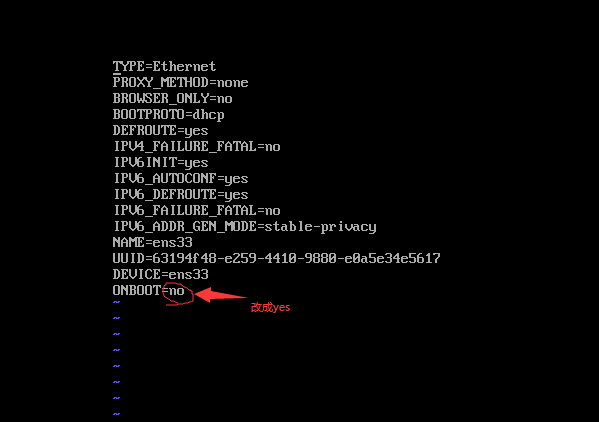
从配置中可以看出Centos默认是不启动ens33网卡的(ONBOOT=no)
按 i 键就可以进入编辑状态,然后
我们只需把(ONBOOT=no)这一项修改为(ONBOOT=yes)
然后按 Esc 退出 再输入命令 :wq保存并退出 再按Enter即可
接下来重启网络服务:
sudo service network restart然后在输入 ip addr命令查看ip地址:
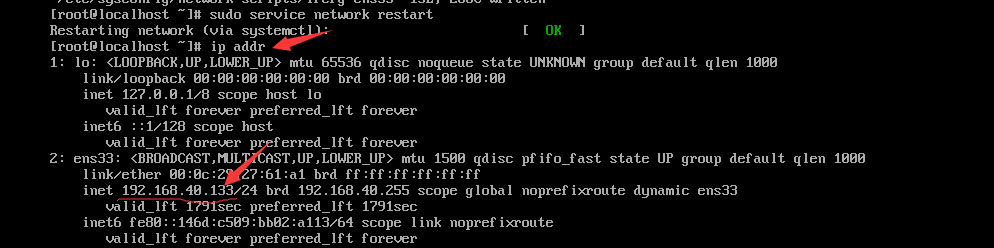
3. Xshell 6 连接虚拟机
1.新建连接,主机填写虚拟机的ip,然后确定
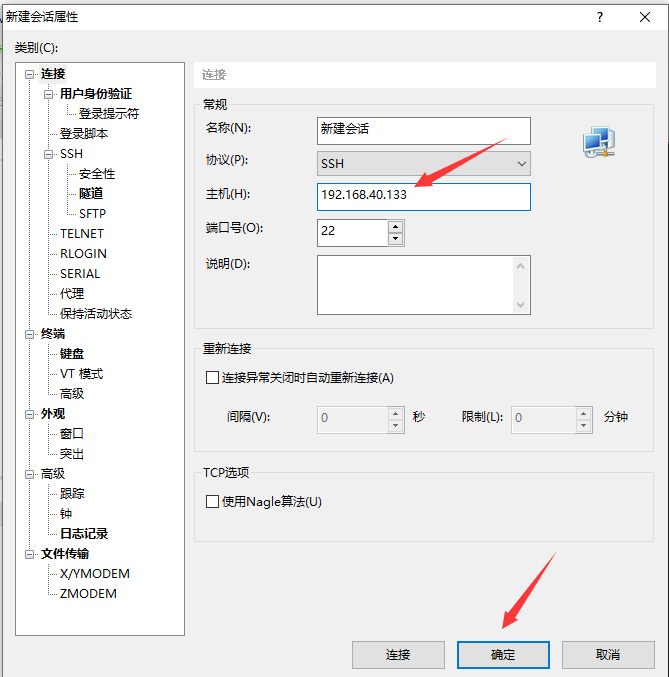
2.输入虚拟机的用户和密码

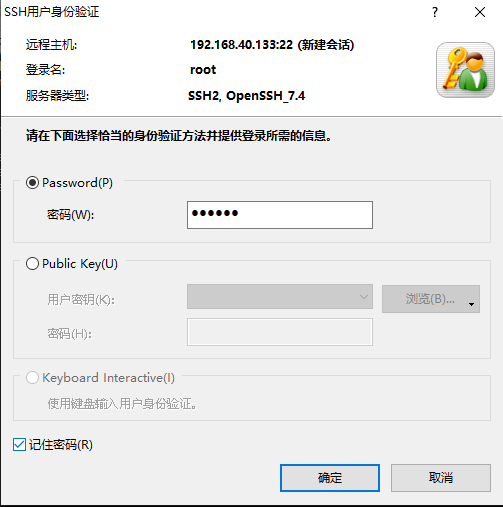
3.连接成功
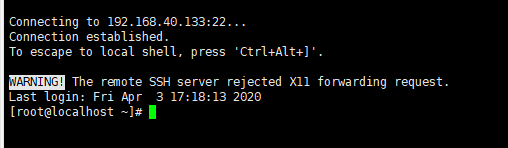
4.使用命令行安装宝塔控制面板
1.获取最新宝塔官网下载地址和安装说明: 此处选择7.0版本
https://www.bt.cn/bbs/thread-19376-1-1.html
安装要求:
内存:512M以上,推荐768M以上(纯面板约占系统60M内存)
硬盘:100M以上可用硬盘空间(纯面板约占20M磁盘空间)
系统:CentOS 7.1+ (Ubuntu16.04+.、Debian9.0+),确保是干净的操作系统,没有安装过其它环境带的Apache/Nginx/php/MySQL(已有环境不可安装)
宝塔linux7.0版本是基于centos7开发的,务必使用centos7.x 系统
Centos安装命令:
yum install -y wget && wget -O install.sh http://download.bt.cn/install/install_6.0.sh && sh install.sh2.安装过程中提示输入时,全部输入y即可
3.安装完成后会给出面板的登录地址和账户密码
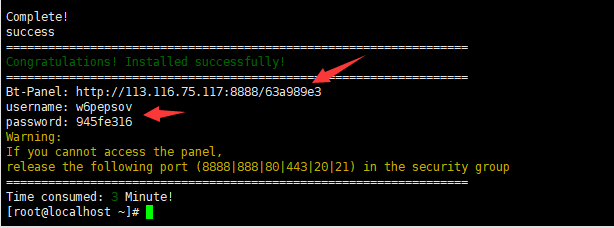
4. 将成功提示的信息复制保存
由于是在虚拟机上安装,返回的登录记录中的IP地址为当前电脑的IP地址,我用该地址并不能成功访问面板。
此时只需把IP地址替换成虚拟机的IP地址即可
例 : http://192.168.40.133:8888/63a989e3/
5.输入系统生成的账号密码登录系统
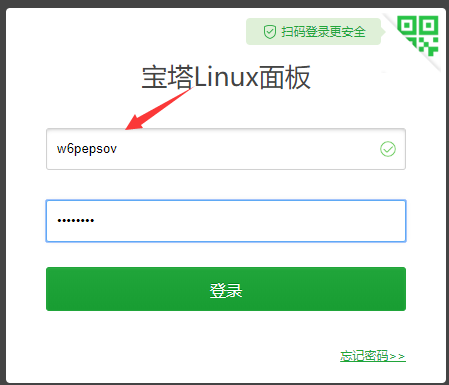
6.安装Lnmp,php版本选择7.2,其他默认即可
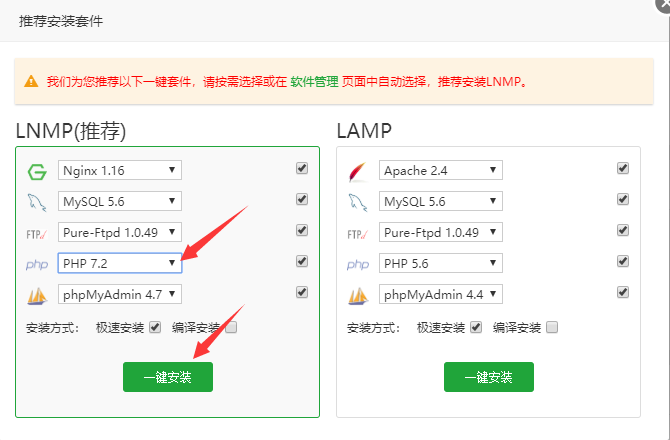
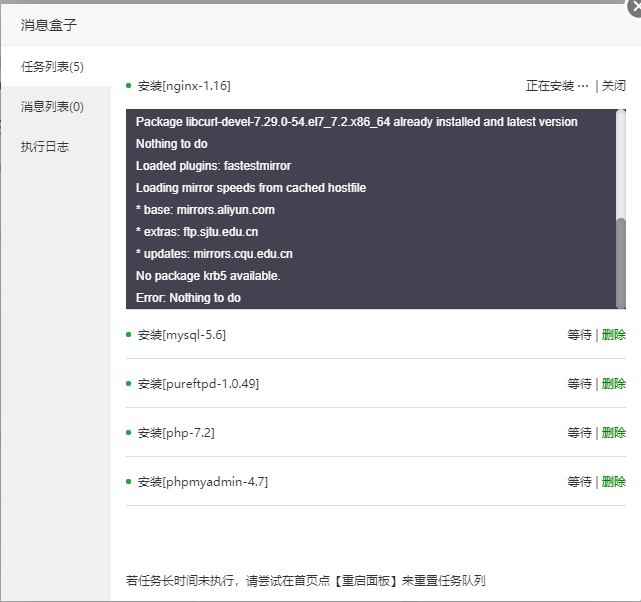
7.添加网站
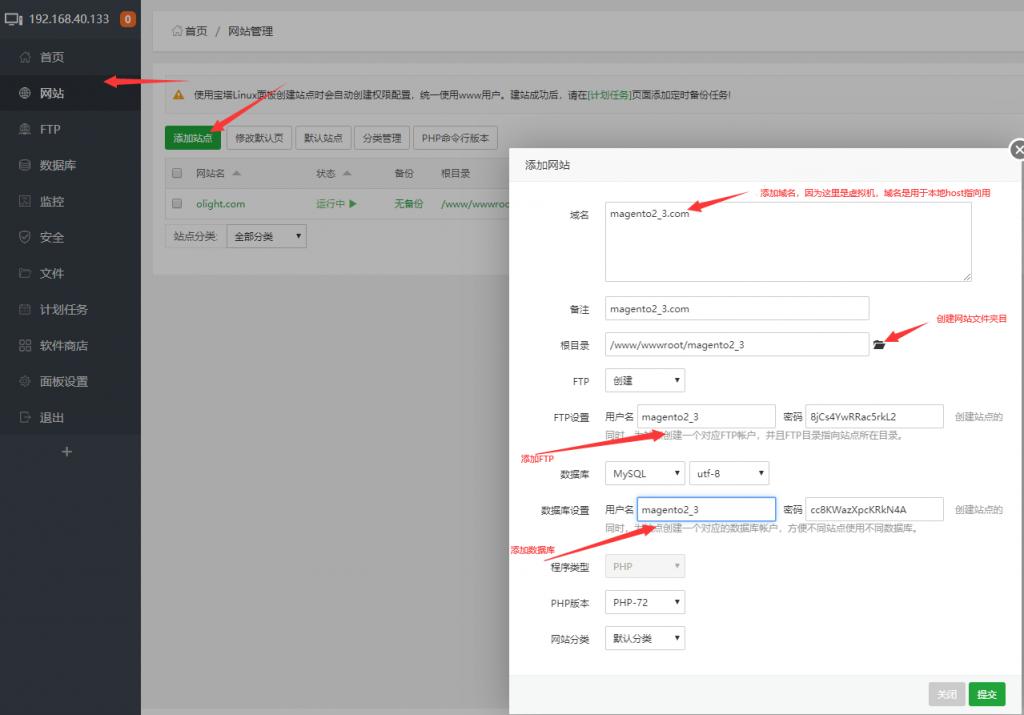
8.提交后,添加完成提示

9.创建后连接FTP,我这边使用FlashFXP 5软件连接,如有其它FTP软件可以使用其它的
注意,如果用宝塔提供的FTP连接不了,就使用root账户来连接
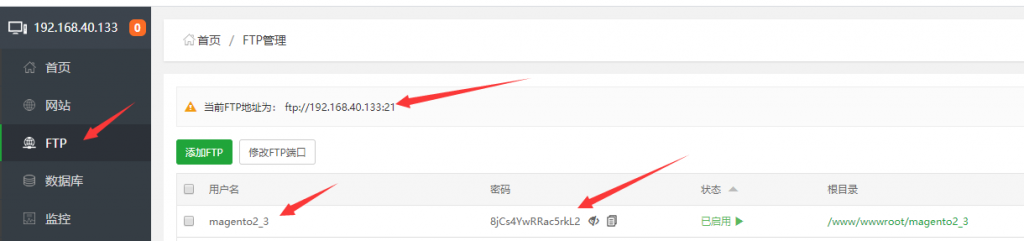
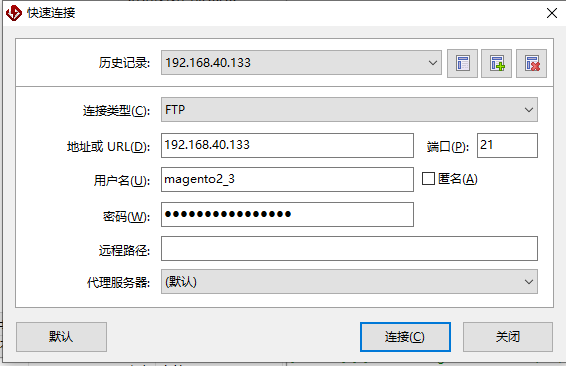
10.查看网站路径 /www/wwwroot/magento2_3

11. 修改本地HOST,将 magento2_3 .com指向虚拟机
192.168.40.133 magento2_3.com12.浏览器访问 magento2_3 .com 网站
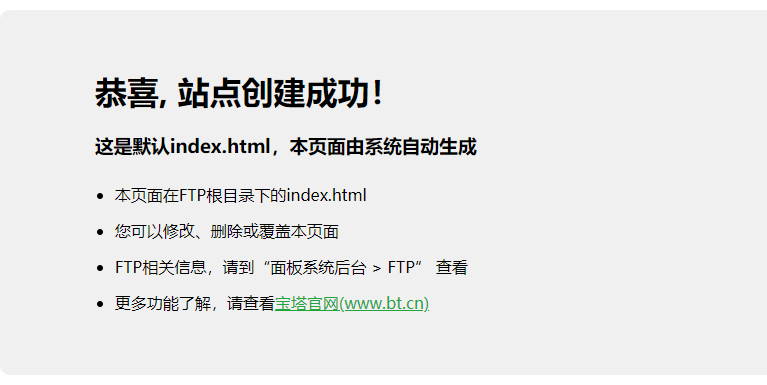
13.连接数据库
在宝塔面板首页点击数据库管理,可进入phpMyAdmin进行数据库管理
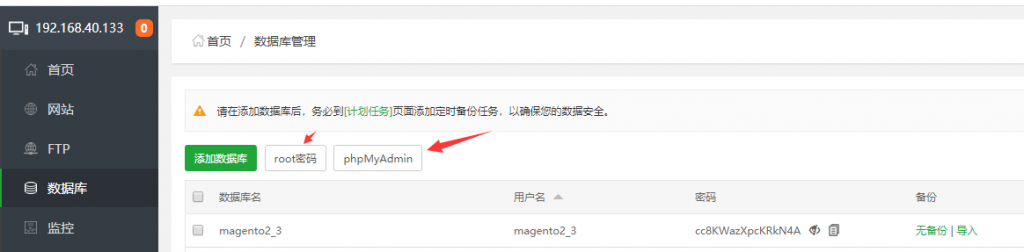
注意,如果想使用Navicat等工具远程连接数据库,则要先添加安全端口,并且设置数据库的权限为所有人,而且远程连接只能使用对应数据库的用户名和密码,不能拥有root登录
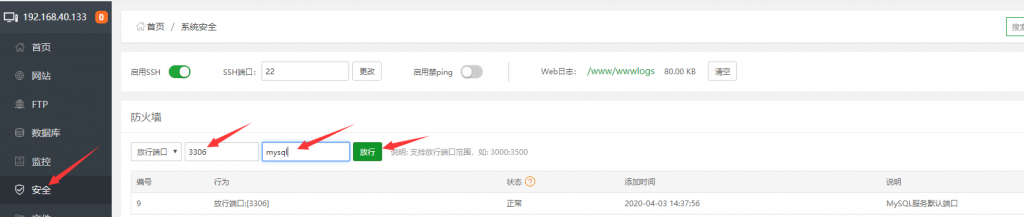


注意,如果想使用命令行的形式访问root权限的数据库,则要先在宝塔把初始的root密码修改了才可以登录
mysql -u root -p
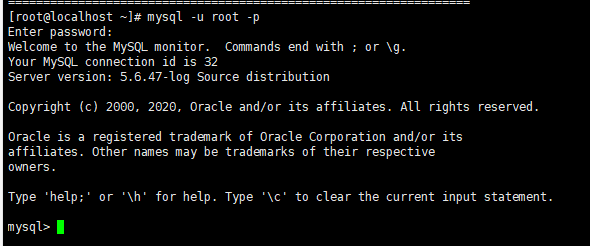
至此,lnmp教程到此结束,如果想看如何安装虚拟机和CentOS7,可以点击此链接看教程
往后章节导航
- Magento2 安装系列三 在虚拟机安装Magento2.3
- Magento2 安装系列四 安装Magento2.3常见问题与解决方案
